Word2010(.docx)で、実際にあったトラブルです。
ついさっきまで普通に印刷できていたのだけど、突然、画像だけが印刷できなくなった。
印刷プレビューでは表示されるのに、印刷したら画像の箇所だけが白抜きになってしまう。
こういう内容でヘルプの要請がありました。
確認すると、確かに画像だけが白抜きになっていました。
質問者の方は、PowerPointを起動してWordのスクリーンショットを使って、文書内にPowerPointの画像を挿入したとのことです。
-
[挿入]タブの[スクリーンショット]でアプリケーションの画面を簡単挿入
[挿入]タブに[スクリーンショット]という機能があります。Office2010からの新機能です。 スクリーンショットのボタンは、WordとE ...
現象の再現
Wordの[挿入]タブの[図]グループにある[スクリーンショット]の[使用できるウィンドウ]の中から、PowerPointを選択して、画像を挿入します。
![Wordの[挿入]タブの[図]グループにある[スクリーンショット]](https://hamachan.info/WordPress2019/wp-content/uploads/2017/01/966insatsu1_1.png)
そして、その画像をトリミングして大きさを調整します。
[トリミング]は、[図ツール]-[書式]タブの[サイズ]グループにあります。
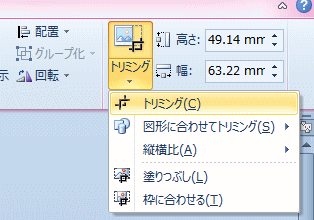
PowerPointから複数の画像を挿入されていました。
キーボードから[Ctrl]+[P]を押して[印刷プレビュー]で確認すると、挿入した画像は表示されます。
何の問題もなさそうです。
ですが、印刷すると画像のみが白抜きになります。
上書き保存して閉じた後、再起動して印刷しても同じ現象でした。
![Backstageビューの[印刷]](https://hamachan.info/WordPress2019/wp-content/uploads/2017/01/966insatsu1_3.png)
検索すると、よくある現象のようでたくさんヒットしました。
[Wordのオプション]で確認
[ファイル]タブをクリックして、Backstageビューを表示します。そして、[オプション]をクリックして[Wordのオプション]ダイアログボックスを表示します。
[オプション]ダイアログボックスは、アクセスキーを使用すると便利です。[Alt]→[F]→[T]の順に押すと表示できます。
![キーボード[Alt]→[F]→[T]](https://hamachan.info/WordPress2019/wp-content/uploads/2017/01/keybord-alt-f-t.png)
[Wordのオプション]で[表示]タブから[Wordで作成した描画オブジェクトを印刷する]のチェックボックスはオンになっていました。
これは問題なしですね。
![[Wordのオプション]ダイアログボックスの[表示]-[印刷オプション]](https://hamachan.info/WordPress2019/wp-content/uploads/2017/01/966insatsu1_4.png)
解決方法
[詳細設定]タブの[印刷]から[バックグラウンドで印刷する]のチェックボックスがオンになっていたので、オフにして印刷してみたところ、画像を印刷することができました。
![[Wordのオプション]ダイアログボックスの[詳細設定]-バックグラウンドで印刷する](https://hamachan.info/WordPress2019/wp-content/uploads/2017/01/966insatsu1_5.png)
[バックグラウンドで印刷する]の情報には、以下のように記されています。
バックグラウンド印刷を実行すると、文書の印刷中も作業を続行できます。
このオプションをオンにすると、印刷速度が低下する可能性があります。
![[バックグラウンドで印刷する]の情報](https://hamachan.info/WordPress2019/wp-content/uploads/2017/01/word2010op.png)
同じ文書を私のパソコンから印刷すると問題なく印刷できました。
[バックグラウンドで印刷する]のチェックボックスはオンになっているのですが・・・???
以下は、Microsoftのサポート情報です。
Word 2007 または Word 2010 にて、文書内に挿入したオブジェクトを正しく印刷できない場合がある (Microsoft)
参考Wordの印刷関連の設定は、ほかにもあります。解決しない場合は、以下の記事も参考にしてみてください。
-
Wordのページ設定と文書印刷のためのオプション設定
ページ設定とは、用紙サイズや用紙の向き、余白、文字方向などの文書全体の書式設定のことです。 ページ設定は、文書を完成させてから変更することも ...

